Hội nghị trực tuyến đã trở thành giải pháp giao tiếp thiết yếu trong doanh…
HƯỚNG DẪN KẾT NỐI THIẾT BỊ NGOẠI VI VỚI ỨNG DỤNG HỘI NGHỊ ZOOM, MIRCOSOFT TEAM
MỤC LỤC
Giới Thiệu
Hiện nay phương pháp họp trực tuyến đã trở nên nổi tiếng trên toàn thế giới giúp cho các cuộc họp của doanh nghiệp hiệu quả hơn, công việc trở nên thuận tiện linh động, chất lượng cuộc gọi ngày càng được nâng cao. Bởi nó đơn giản là các ứng dụng dễ cài đặt, dễ sử dụng giúp người dùng tham gia hội nghị trực tuyến một cách nhanh chóng, đơn giản, giải quyết công việc kịp thời đúng lúc,…
Bài viết này sẽ hướng dẫn các bạn các kết nối các thiết bị ngoại vi để kết nối với các ứng dụng như Zoom, Microsoft Team.
1. Zoom

Cách chọn thiết bị ngoại vi cho Zoom: Ví dụ này ứng dụng cho Logitech Rally
Ngoài giao diện phòng họp
Bước 1: Nhấn chuột chọn mục Settings
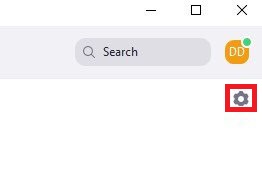 Bước 2: Nhấn chọn tab Video, ở mục Camera click chọn Camera Logitech Rally
Bước 2: Nhấn chọn tab Video, ở mục Camera click chọn Camera Logitech Rally
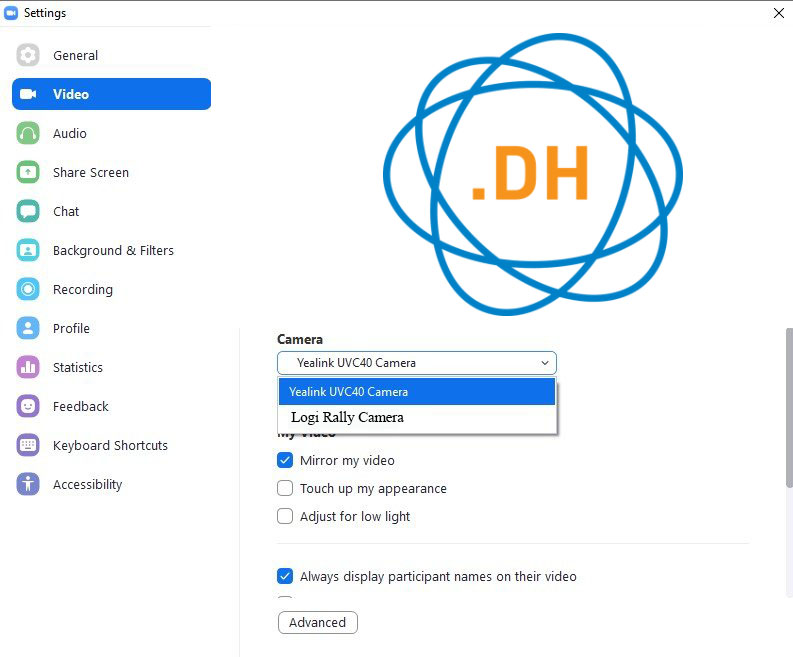
Bước 3: Ở mục Audio, nhấn chọn mở Loa và Mic của Logitech Rally
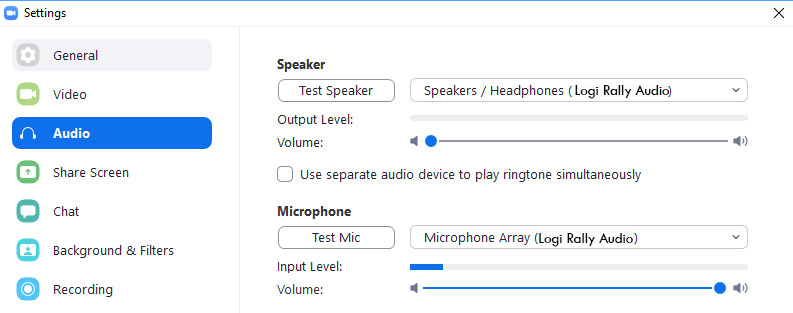
Thiết lập trong phòng họp
Bước 1: Ở mục Stop Video, chọn Logi Rally Camera như hình
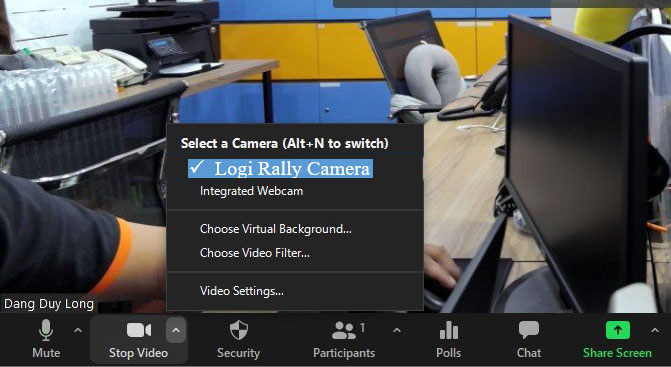
Bước 2: Chọn Microphone và Loa
Ở mục Mute, Click chọn Echo Cancelling Speakerphone ( Logi Rally Audio) để mở Micro và Loa của Logitech Rally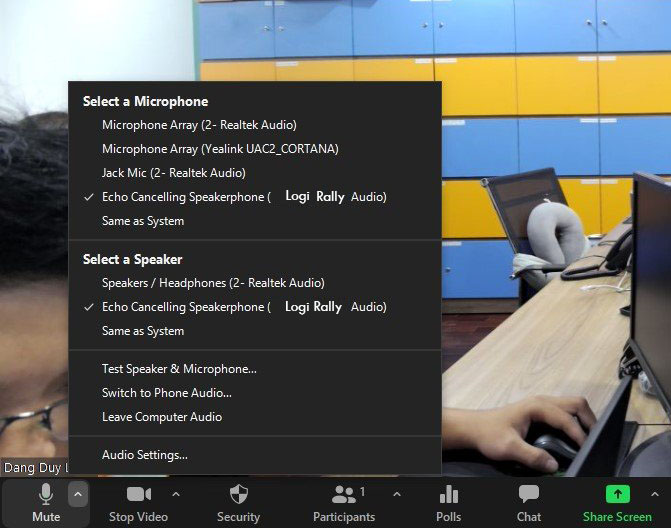
2. Microsoft Team
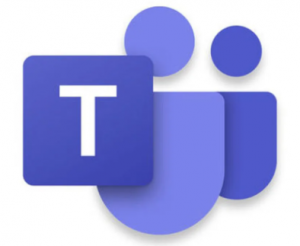
Thiết lập ngoài phòng họp
Bước 1: Nhấn chọn mục Settings
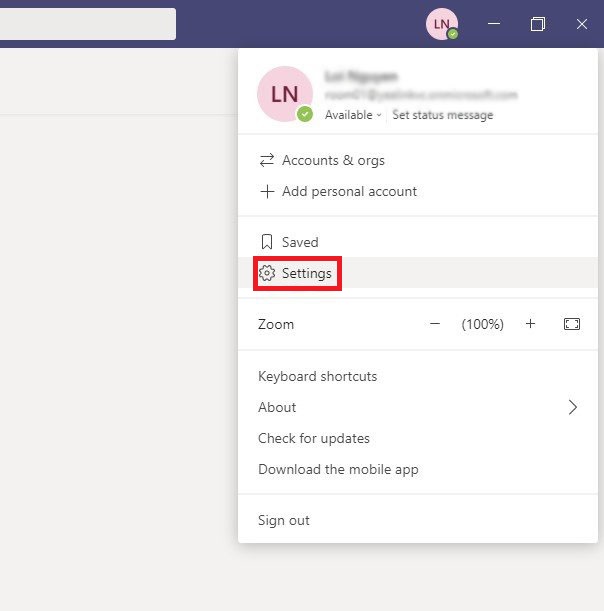
Bước 2: Ở mục Devices, Nhấn chọn Mic và Loa của thiết bị
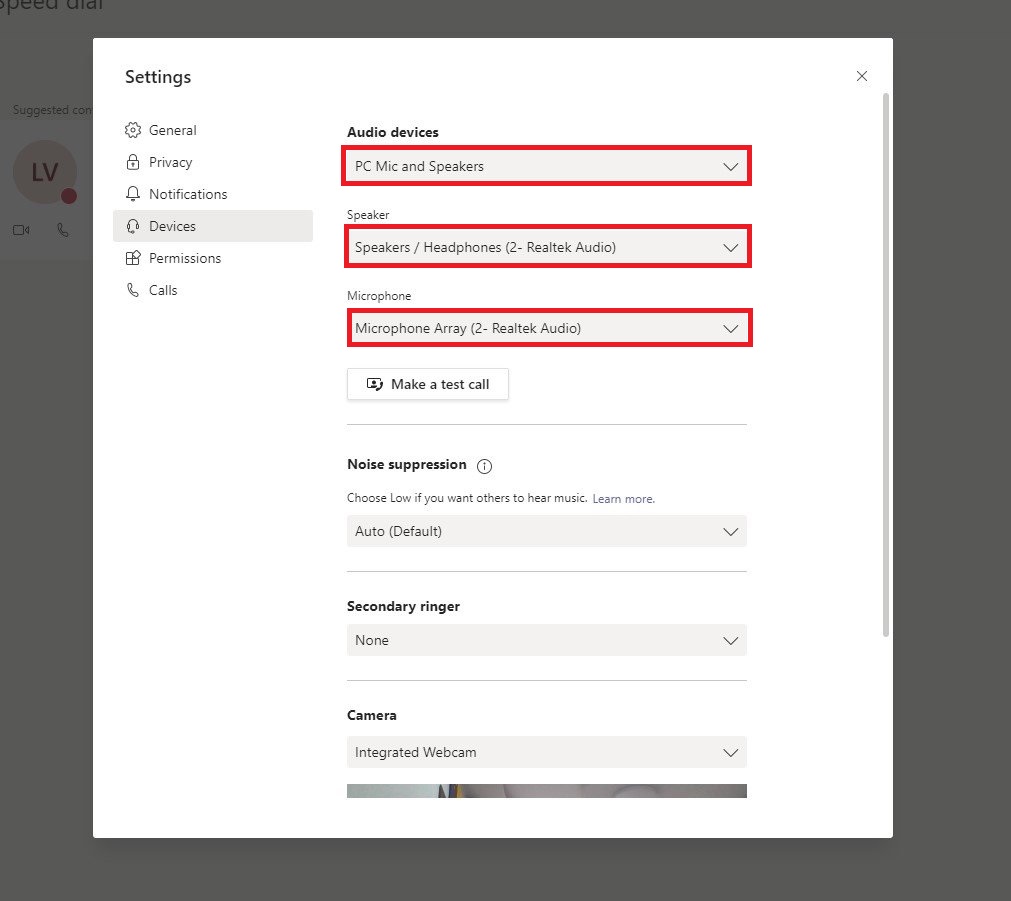
Thiết lập trong phòng họp
Bước 1: Nhấn chọn Device settings
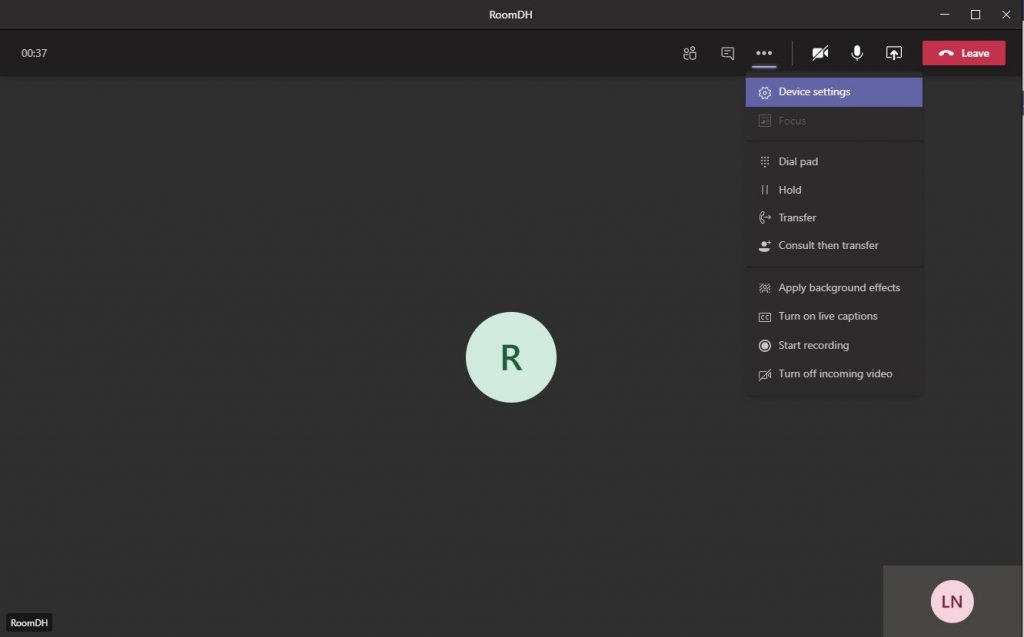
Bước 2: Nhấn chọn Mic và Loa của thiết bị
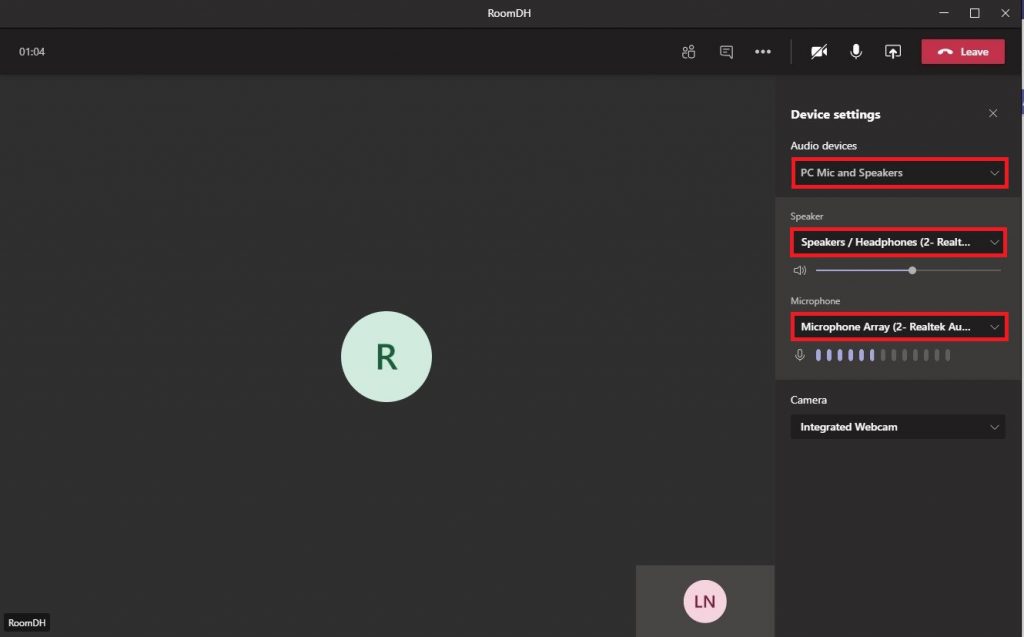




This Post Has 0 Comments